Είστε ο τύπος του ατόμου που αγαπά τις ταινίες DVD; Οι ταινίες από DVD συνοδεύονται κυρίως από αρχείο DivX. Σύμφωνα με αυτό, η λήψη αρχείων DivX δεν μπορεί να εγγυηθεί ευρεία συμβατότητα με συσκευές, ειδικά με επιτραπέζιες συσκευές. Ωστόσο, για να αναπαράγετε τέτοια αρχεία στον υπολογιστή σας, πρέπει να εξετάσουμε το ενδεχόμενο μετατροπής τους σε αρχείο βίντεο που θα ταιριάζει στη συσκευή, όπως το WMV. Ευτυχώς, αυτή η ανάρτηση μιλάει για τα καλύτερα... DivX σε WMV μετατροπέα με όχι μία αλλά δύο μεθόδους για την εξυπηρέτησή σας.
Μέρος 1. Πώς να μετατρέψετε το DivX σε WMV για Windows και Mac
Η καλύτερη λύση για επιτραπέζιους υπολογιστές που μετατρέπει επιδέξια το DivX σε WMV είναι Μετατροπέας βίντεο AVAide. Αυτό το λογισμικό έχει την πιο ολοκληρωμένη πτυχή που θα σας βοηθήσει να μεταμορφώσετε τα αρχεία χωρίς να επηρεαστεί η ποιότητα. Επιπλέον, η εύκολη διεπαφή του θα σας δώσει μια εξαιρετική αντίληψη του εργαλείου. Η διαδικασία μετατροπής διαρκεί μόνο δευτερόλεπτα, λόγω της τεχνολογίας βελτιωμένης ταχύτητας που παρέχει 30 φορές ταχύτερη διαδικασία από άλλες. Αυτό το οικονομικό λογισμικό αξίζει πραγματικά να το δοκιμάσετε και να το αποκτήσετε. Γιατί χρειάζεστε αυτόν τον μετατροπέα;
- Ο καλύτερος μετατροπέας DivX σε WMV με βίντεο έως και 1080P.
- Επιτρέπει τη μαζική μετατροπή απεριόριστα.
- Υποστηρίζει αναρίθμητες εισόδους και εξόδους βίντεο και ήχου.
- Έχει την ταχύτερη διαδικασία μετατροπής.
- Σας επιτρέπει να κάνετε τις δικές σας ταινίες και να κάνετε κολάζ στα βίντεό σας.
- Διαθέτει πρόσθετες λειτουργίες όπως 3D Maker, GIF Maker, ρυθμίσεις βίντεο όπως συμπιεστής, trimmer, συγχώνευση, reverser, ενισχυτής, rotator και άλλα.
Πώς να μετατρέψετε το DivX σε WMV χρησιμοποιώντας τον μετατροπέα βίντεο AVAide
Βήμα 1Εγκαταστήστε το Λογισμικό
Πρώτα, πρέπει να εγκαταστήσετε το λογισμικό στον υπολογιστή σας κάνοντας κλικ στο κουμπί λήψης παραπάνω.
Βήμα 2Εισαγάγετε τα Αρχεία DivX
Στη συνέχεια θα ανεβάσετε τα αρχεία βίντεο DivX σύροντάς τα απευθείας στη διεπαφή. Μην περιορίζεστε στην προσθήκη αρχείων, στην πραγματικότητα, μπορείτε να προσθέσετε έναν ολόκληρο φάκελο για μετατροπή ταυτόχρονα. Για να το κάνετε αυτό, κάντε κλικ στο Πρόσθεσε αρχεία κουμπί στο επάνω αριστερό μέρος και μετά κάντε κλικ Προσθήκη φακέλου.

Βήμα 3Προκαθορίστε τα αρχεία σε WMV
Στη συνέχεια, ορίστε όλα τα αρχεία DivX σε WMV κάνοντας κλικ στο Μετατροπή όλων σε κουμπί, επιλέξτε WMV μεταξύ των μορφών βίντεο και μετά την προτιμώμενη ανάλυση. Η μεμονωμένη ρύθμιση είναι επίσης διαθέσιμη πατώντας το Βέλος κουμπί ενός μεταφορτωμένου αρχείου.

Βήμα 4Ξεκινήστε τη Μετατροπή
Τώρα, ξεκινήστε να μετατρέπετε το DivX σε WMV πατώντας το Κρυφά Όλα κόκκινο κουμπί που βρίσκεται στο κάτω δεξιό μέρος - στο μεγαλύτερο μέρος της διεπαφής. Θα παρατηρήσετε την ισχυρή διαδικασία μετατροπής αυτού του λογισμικού όσον αφορά την ταχύτητα.

Βήμα 5Εντοπίστε τα αρχεία που έχουν μετατραπεί
Τέλος, ελέγξτε και εντοπίστε τα αρχεία που έχουν μετατραπεί κάνοντας κλικ στο Εχει μετατραπεί καρτέλα στο επάνω κεντρικό μέρος. Στη συνέχεια κάντε κλικ στο Ντοσιέ εικονίδιο για να εντοπίσετε τα αρχεία που είναι αποθηκευμένα στον υπολογιστή σας.

Μέρος 2. Πώς να μετατρέψετε το DivX σε WMV Online
Εάν αναζητάτε έναν διαδικτυακό τρόπο, Δωρεάν μετατροπέας βίντεο AVAide σώζει τη μέρα. Αυτό το εξαιρετικό εργαλείο μετατροπής βίντεο έχει τόσα πολλά πλεονεκτήματα σε σχέση με τις άλλες διαδικτυακές λύσεις. Μετατρέψτε ομαλά το DivX σας σε WMV χωρίς διαφημίσεις και υδατογραφήματα να σας ενοχλούν. Επιπλέον, αυτή η καταπληκτική διαδικτυακή λύση προσφέρει μια εντελώς δωρεάν υπηρεσία χωρίς εγγραφή. Όχι μόνο αυτό, αλλά σας επιτρέπει επίσης να βελτιώσετε την έξοδο προσαρμόζοντας το ρυθμό καρέ, το bitrate, την ανάλυση και ακόμη και τον κωδικοποιητή βίντεο κατά την παραγωγή ενός νέου αρχείου. Και έτσι, χωρίς καμία άλλη αποχαιρετισμό, ας δούμε τα παρακάτω βήματα για το πώς να χρησιμοποιήσετε ομαλά αυτό το καταπληκτικό εργαλείο.
Βήμα 1Εγκαταστήστε το Launcher
Πρώτα, πρέπει να κάνετε λήψη του προγράμματος εκκίνησης που απαιτείται για τη μεγιστοποίηση της χρήσης. Μεταβείτε στον επίσημο ιστότοπο και, στη συνέχεια, κάντε κλικ στο ΠΡΟΣΘΕΣΤΕ ΤΑ ΑΡΧΕΙΑ ΣΑΣ κουμπί και μετά πατήστε Κατεβάστε από το αναδυόμενο παράθυρο και, στη συνέχεια, κάντε κλικ Ανοιξε.

Βήμα 2Ανεβάστε τα Αρχεία DivX
Εισαγάγετε τα αρχεία βίντεο σε αυτόν τον μετατροπέα DivX σε WMV κάνοντας κλικ στο ΠΡΟΣΘΕΣΤΕ ΤΑ ΑΡΧΕΙΑ ΣΑΣ κουμπί ξανά. Για να μπορείτε να προσθέσετε περισσότερα αρχεία για μαζική μετατροπή, κάντε κλικ στο Προσθήκη αρχείου μπλε κουμπί στη διεπαφή.
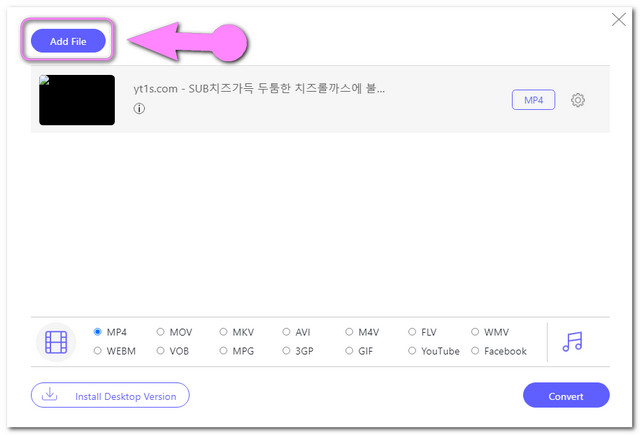
Βήμα 3Ορίστε τα Αρχεία σε WMV
Κάντε κλικ σε κάθε αρχείο και, στη συνέχεια, επιλέξτε το WMV από τη λίστα μορφών βίντεο. Εάν θέλετε επίσης να αποκτήσετε έξοδο μορφής ήχου, κάντε κλικ στο Μουσική νότα εικονίδιο για να δείτε τη λίστα μορφών ήχου.
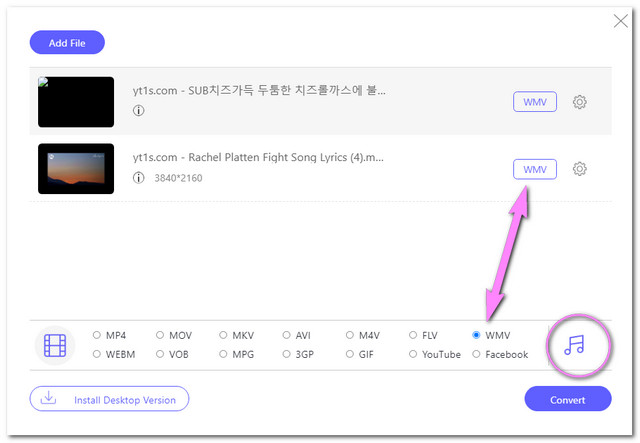
Βήμα 4Μετατρέψτε τα αρχεία τώρα
Ξεκινήστε τη μετατροπή των αρχείων κάνοντας κλικ στο Μετατρέπω μπλε κουμπί και, στη συνέχεια, επιλέξτε ένα αρχείο προορισμού από τον χώρο αποθήκευσης του υπολογιστή σας. Μετά από αυτό, θα ξεκινήσει η διαδικασία μετατροπής.
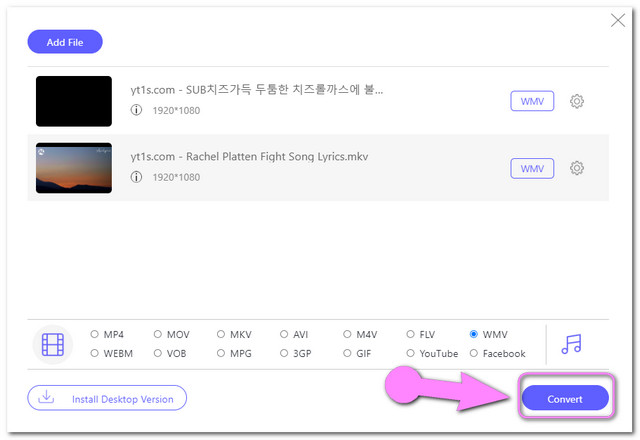
Βήμα 5Ελέγξτε τα αρχεία που έχουν μετατραπεί
Μετά από μερικά δευτερόλεπτα, μπορείτε να ελέγξετε το αρχείο προορισμού για τα αρχεία που έχουν μετατραπεί. Διαφορετικά, κάντε κλικ στο Ντοσιέ εικονίδιο δίπλα στο τελικό αρχείο.
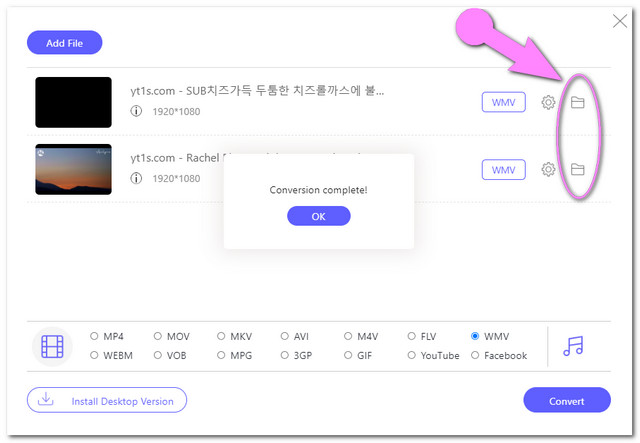
Μέρος 3. DivX VS WMV
Ακολουθώντας τις λεπτομέρειες αυτού του άρθρου, παρουσιάζεται παρακάτω ένας πίνακας σύγκρισης μεταξύ αρχείων DivX και WMV. Αυτό θα σας δώσει εκτεταμένες γνώσεις για τα δύο.
| Μορφή αρχείου | WMV | DivX |
| Προγραμματιστής | Microsoft | DivX Inc. |
| Περιγραφή | Το Windows Media Video ή το WMV είναι μέρος του πλαισίου Windows Media με 3 ρητούς κωδικοποιητές. Είναι ένα κοντέινερ βίντεο με υψηλή ποιότητα σε μικρή αναλογία αρχείου. | Το DivX είναι ένα κοντέινερ αρχείων πολυμέσων που έχει επέκταση χακαρίσματος .avi. Έχει εξαιρετική ποιότητα που ταιριάζει καλύτερα σε τηλεόραση και DVD. |
| Επέκταση αρχείου | .wmv | .divx, .avi |
| Πλεονεκτήματα | Έχει συμπιεσμένο μέγεθος αλλά και υψηλή ποιότητα, γι' αυτό είναι η προτιμώμενη μορφή αρχείου, ειδικά για συσκευές που βασίζονται σε Windows. | Με βίντεο ποιότητας HD και συμβατότητα ευρείας εμβέλειας με το σύστημα gaming. |
| Μειονεκτήματα | Από την ιδιοκτησία της Microsoft, έχει χαμηλή συμβατότητα με τα προϊόντα της Apple. | Λειτουργεί μόνο με συσκευές κωδικοποιητών DivX. |
Μέρος 4. Συχνές ερωτήσεις για τη μετατροπή DivX σε WMV
Είναι τα αρχεία βίντεο που έχω λάβει από το DivX τα ίδια με τα αρχεία AVI;
Όπως αναφέρθηκε στην ανάρτηση, μια μορφή αρχείου DivX έχει τη μορφή χακαρισμένου .avi. Αυτό σημαίνει ότι βρίσκεται στο κοντέινερ αρχείου AVI αλλά εξακολουθεί να έχει την ποιότητα DivX.
Μπορώ να μετατρέψω το DivX σε MP4;
Απολύτως ναι. Με Μετατροπέας βίντεο AVAide Εκτός από το ότι είναι το καλύτερο εργαλείο για τη μετατροπή DivX σε WMV, είναι επίσης το εξαιρετικό λογισμικό για μετατροπή MP4, MOV, AVI, MP3 κ.λπ.
Μπορώ να αναπαράγω τα αρχεία WMV που έχουν μετατραπεί στην τηλεόρασή μου Samsung;
Σίγουρος. Εκτός από τη μορφή DivX, οι έξυπνες τηλεοράσεις Samsung υποστηρίζουν τα αρχεία βίντεο WMV.
Έχετε δει τις καλύτερες διαδικτυακές μεθόδους και μεθόδους λογισμικού για μετατροπή DivX σε WMV. Σύμφωνα με αυτό, εξακολουθούμε να θέλουμε να επικοινωνήσουμε μαζί σας και να αναγνωρίσουμε το ενδιαφέρον σας για τα επιλεγμένα εργαλεία. Αφήστε ένα μήνυμα για τις πρόσθετες ερωτήσεις σας και θα σας υποστηρίξουμε ευχαρίστως με χρήσιμες απαντήσεις. Εν τω μεταξύ, εάν εξακολουθείτε να σκέφτεστε ποια μέθοδο θα χρησιμοποιήσετε, σας προτρέπουμε να κατεβάσετε το λογισμικό και να δοκιμάσετε όλες τις μοναδικές δυνατότητες που υπάρχουν και στην ηλεκτρονική έκδοση.
Η πλήρης εργαλειοθήκη βίντεο που υποστηρίζει 350+ μορφές για μετατροπή σε ποιότητα χωρίς απώλειες.



 Ασφαλής λήψη
Ασφαλής λήψη


